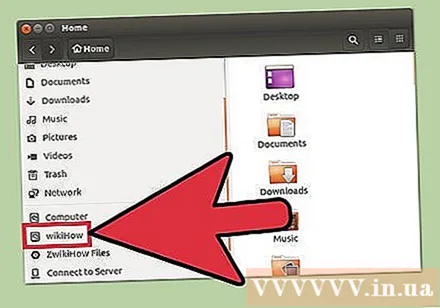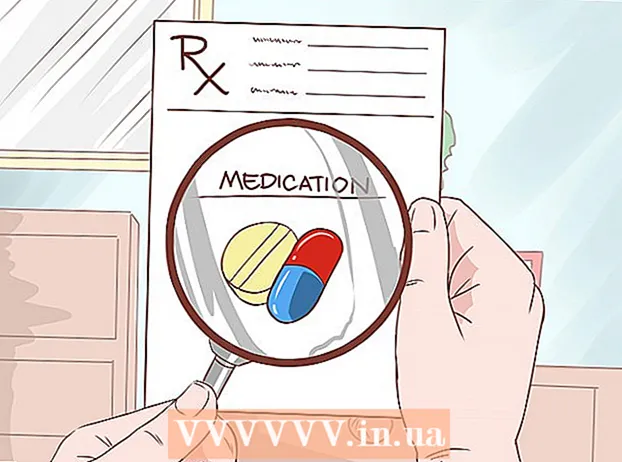Συγγραφέας:
Randy Alexander
Ημερομηνία Δημιουργίας:
3 Απρίλιος 2021
Ημερομηνία Ενημέρωσης:
26 Ιούνιος 2024

Περιεχόμενο
Μπορείτε να μορφοποιήσετε τη μονάδα δίσκου χρησιμοποιώντας το βοηθητικό πρόγραμμα δίσκων που είναι προεγκατεστημένο στο Ubuntu. Εάν το βοηθητικό πρόγραμμα δίσκων αναφέρει σφάλμα ή το διαμέρισμα είναι κατεστραμμένο, μπορείτε να χρησιμοποιήσετε το GParted για μορφοποίηση. Επιπλέον, το GParted μπορεί επίσης να αλλάξει το μέγεθος των υπαρχόντων κατατμήσεων, επιτρέποντάς σας να δημιουργήσετε περισσότερα διαμερίσματα από κενές μονάδες.
Βήματα
Μέθοδος 1 από 2: Διεξαγωγή γρήγορης μορφής
Ανοίξτε το πρόγραμμα Δίσκοι. Μπορείτε να το βρείτε γρήγορα ανοίγοντας Dash και πληκτρολογώντας δίσκοι. Όλες οι μονάδες δίσκου που είναι συνδεδεμένες στον υπολογιστή σας θα εμφανίζονται στην αριστερή πλευρά του παραθύρου.

Επιλέξτε τη μονάδα δίσκου που θέλετε να μορφοποιήσετε. Όλες οι μονάδες θα βρίσκονται στο αριστερό βραχίονα. Να είστε προσεκτικοί όταν επιλέγετε τη μονάδα δίσκου, καθώς όλα τα δεδομένα στο διαμέρισμα θα διαγραφούν όταν τη μορφοποιήσετε.
Κάντε κλικ στο κουμπί γραναζιού και επιλέξτε "Μορφοποίηση διαμερίσματος". Ανοίγει ένα νέο παράθυρο για τη διαμόρφωση του συστήματος αρχείων.
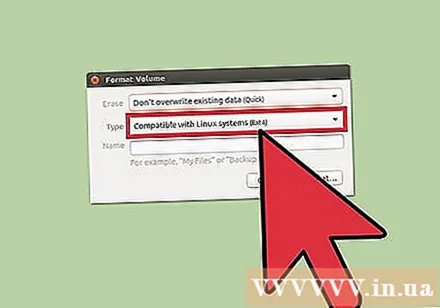
Επιλέξτε το σύστημα αρχείων που θέλετε να χρησιμοποιήσετε. Κάντε κλικ στο μενού "Τύπος" και επιλέξτε το σύστημα αρχείων που θέλετε να χρησιμοποιήσετε.- Εάν θέλετε να χρησιμοποιήσετε τη μονάδα δίσκου για τη μεταφορά αρχείων μεταξύ Linux, Mac, υπολογιστή Windows ή περισσότερων συσκευών με δυνατότητα αποθήκευσης USB, επιλέξτε "FAT".
- Εάν χρησιμοποιείτε μόνο τη μονάδα δίσκου σε υπολογιστή Linux, επιλέξτε "Ext4".
- Εάν χρησιμοποιείτε μόνο τη μονάδα δίσκου στα Windows, επιλέξτε "NTFS."

Ονομάστε το χώρο στο δίσκο. Μπορείτε να εισαγάγετε μια ετικέτα για το μορφοποιημένο χώρο μονάδας δίσκου σε ένα κενό πεδίο δεδομένων. Αυτό θα σας βοηθήσει να προσδιορίσετε τη μονάδα δίσκου.
Μπορείτε να επιλέξετε να διαγράψετε με ασφάλεια ή όχι. Από προεπιλογή, η μορφοποίηση θα διαγραφεί αλλά δεν θα αντικαταστήσει τα δεδομένα στη μονάδα δίσκου. Εάν θέλετε να καταργήσετε με ασφάλεια το περιεχόμενο, επιλέξτε "Αντικατάσταση υπαρχόντων δεδομένων με μηδενικά" από το μενού "Διαγραφή". Αυτή η επιλογή μορφής είναι μεγαλύτερη, αλλά πιο ασφαλής.
Κάντε κλικ στο κουμπί "Μορφοποίηση" για να ξεκινήσετε. Θα σας ζητηθεί να επιβεβαιώσετε πριν συνεχίσετε. Η μορφοποίηση θα διαρκέσει πολύ για μεγάλους δίσκους ή όταν ορίσετε την επιλογή ασφαλούς διαγραφής.
- Εάν δυσκολεύεστε να μορφοποιήσετε τη μονάδα δίσκου, χρησιμοποιήστε το GParted στο επόμενο βήμα.
Τοποθετήστε τη μονάδα μετά τη μορφοποίηση. Μετά τη μορφοποίηση της μονάδας δίσκου, κάντε κλικ στο κουμπί "Mount" που εμφανίζεται κάτω από το γράφημα Volume. Το διαμέρισμα θα τοποθετηθεί και θα έχετε πρόσβαση στο σύστημα αρχείων για αποθήκευση. Κάντε κλικ στο σύνδεσμο που εμφανίζεται για να ανοίξετε τη μονάδα δίσκου στο πρόγραμμα περιήγησης αρχείων σας ή ανοίξτε το πρόγραμμα Files και εντοπίστε τη μονάδα δίσκου στο αριστερό παράθυρο. διαφήμιση
Μέθοδος 2 από 2: Χρησιμοποιήστε το GParted
Ανοίξτε το τερματικό. Μπορείτε να ανοίξετε το Terminal από το Dash ή να κάνετε κλικ Ctrl+Αλτ+Τ.
Εγκαταστήστε το GParted. Εισαγάγετε την ακόλουθη εντολή για εγκατάσταση του GParted. Θα σας ζητηθεί κωδικός πρόσβασης χρήστη, ο οποίος δεν θα εμφανίζεται όταν εισάγετε:
- sudo apt-get εγκατάσταση gparted
- Τύπος Υ όταν του ζητήθηκε να συνεχίσει.
Εκκινήστε το GParted από το Dash. Ανοίξτε το Dash και πληκτρολογήστε "gparted" για να βρείτε το GParted Partition Editor. "Θα δείτε μια γραμμή που αντιπροσωπεύει το τρέχον διαμέρισμα του δίσκου και ελεύθερο χώρο σε αυτό.
Επιλέξτε τη μονάδα δίσκου που θέλετε να μορφοποιήσετε. Κάντε κλικ στο αναπτυσσόμενο μενού στην επάνω δεξιά γωνία για να επιλέξετε τη μονάδα δίσκου που θέλετε να μορφοποιήσετε. Εάν δεν μπορείτε να το πείτε, κοιτάξτε το μέγεθος της μονάδας δίσκου για να το προσδιορίσετε.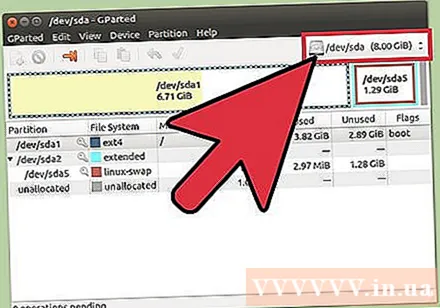
Αποσυνδέστε το διαμέρισμα που θέλετε να αλλάξετε ή να διαγράψετε. Για να κάνετε αλλαγές στο GParted, πρέπει πρώτα να αποσυνδέσετε το διαμέρισμα. Κάντε δεξί κλικ στο διαμέρισμα στη λίστα ή το γράφημα και επιλέξτε "Αποσύνδεση".
Διαγράψτε τα υπάρχοντα διαμερίσματα. Το διαμέρισμα θα διαγραφεί και θα μετατραπεί σε άγνωστο στοιχείο. Στη συνέχεια, μπορείτε να δημιουργήσετε ένα νέο διαμέρισμα από αυτήν την ενότητα και να μορφοποιήσετε τη μονάδα δίσκου χρησιμοποιώντας το σύστημα αρχείων.
- Κάντε δεξί κλικ στο διαμέρισμα που θέλετε να διαγράψετε και μετά κάντε κλικ στο "Διαγραφή".
Δημιουργήστε νέα διαμερίσματα. Αφού διαγράψετε το διαμέρισμα, κάντε δεξί κλικ στο άγνωστο και επιλέξτε "Νέο". Η νέα διαδικασία δημιουργίας διαμερισμάτων θα ξεκινήσει.
Επιλέξτε μέγεθος διαμερίσματος. Κατά τη δημιουργία ενός νέου διαμερίσματος, μπορείτε να χρησιμοποιήσετε το ρυθμιστικό για να επιλέξετε πόσος χώρος θέλετε να εκχωρήσετε σε αυτό το διαμέρισμα.
Επιλέξτε το σύστημα αρχείων του διαμερίσματος. Χρησιμοποιήστε το μενού "Σύστημα αρχείων" για να επιλέξετε τη μορφή για το διαμέρισμα. Εάν σκοπεύετε να χρησιμοποιήσετε τη μονάδα δίσκου για πολλά λειτουργικά συστήματα και συσκευές, επιλέξτε "fat32". Εάν χρησιμοποιείτε μόνο τη μονάδα δίσκου στο Linux, επιλέξτε "ext4".
Ονομάστε το διαμέρισμα. Αυτό θα σας βοηθήσει να εντοπίσετε εύκολα διαμερίσματα στο σύστημά σας.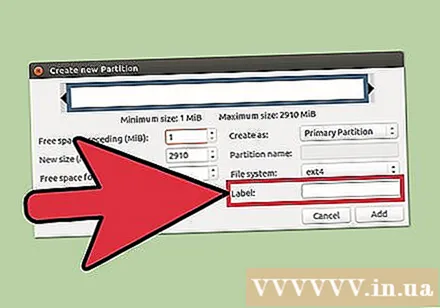
Κάντε κλικ στο "Προσθήκη" όταν ολοκληρώσετε τη διαμόρφωση του διαμερίσματος. Το διαμέρισμα θα προστεθεί στην ουρά εκτέλεσης στο κάτω μέρος της οθόνης.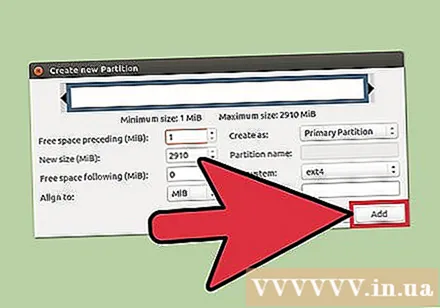
Αλλαγή μεγέθους κατατμήσεων (προαιρετικά). Ένα από τα χαρακτηριστικά του Gparted είναι η αλλαγή μεγέθους των κατατμήσεων. Η αλλαγή μεγέθους των κατατμήσεων θα δημιουργήσει χώρο για να δημιουργήσετε νέα διαμερίσματα. Βασικά, αυτό σας επιτρέπει να χωρίσετε τη μονάδα δίσκου σε ενότητες χωρίς να επηρεαστείτε τα δεδομένα σε αυτήν.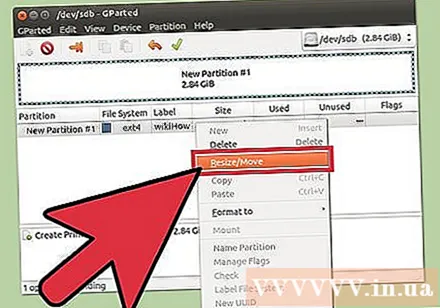
- Κάντε δεξί κλικ στο διαμέρισμα που θέλετε να αλλάξετε το μέγεθος και επιλέξτε "Αλλαγή μεγέθους / μετακίνηση".
- Σύρετε τα άκρα των διαμερισμάτων για να δημιουργήσετε δωρεάν δίσκους πρώτα και μετά.
- Κάντε κλικ στο "Αλλαγή μεγέθους / Μετακίνηση" για να επιβεβαιώσετε την αλλαγή. Πρέπει να δημιουργήσετε ένα νέο διαμέρισμα από την άγνωστη ενότητα σύμφωνα με τις παραπάνω οδηγίες.
Κάντε κλικ στο πράσινο σημάδι επιλογής για να αρχίσετε να εφαρμόζετε τις αλλαγές σας. Δεν θα γίνουν αλλαγές στη μονάδα δίσκου μέχρι να κάνετε κλικ σε αυτό το κουμπί. Αφού κάνετε κλικ, θα διαγραφούν όλα τα διαμερίσματα που έχετε ορίσει να διαγράψετε με όλα τα δεδομένα. Πρέπει να είστε σίγουροι για όλα πριν συνεχίσετε.
- Μπορεί να χρειαστεί λίγος χρόνος για να ολοκληρωθεί όλη η διαδικασία, ειδικά εάν εργάζεστε με πολλά διαμερίσματα ή μεγάλους τόμους.
Βρείτε τη μονάδα δίσκου που μόλις διαμορφώθηκε. Αφού ολοκληρωθεί η μορφή, μπορείτε να κλείσετε το GParted και να βρείτε τη μονάδα δίσκου στη λίστα των δίσκων στο πρόγραμμα Files. διαφήμιση